Поставке Оутлоок.цом ПОП3 и СМТП за Мицрософт Оутлоок

Ако користите Оутлоок.цом, ово ће бити подешавања ПОП3 и СМТП сервера, јер ИМАП тренутно није подржан са рачунима Оутлоок.цом.

Постављање програма Оутлоок.цом у клијенту е-поште као што је Оутлоок 2007 или 2010 једноставно је ако знате поставке ПОП3 и СМТП. Нажалост, ИМАП није подржан на налозима Оутлоок.цом. Постоје гласине да ће Мицрософт на крају подржати ИМАП са адресама Оутлоок.цом, али за сада су подржани само ПОП3 и ЕАС (Екцханге Ацтиве Синц).
Међутим, за овај водич, фокусирајмо се само на то како нека ваш клијент е-поште ради помоћу ПОП3 и СМТП. Све моје снимке екрана направљене су помоћу програма Оутлоок 2010међутим 2007. би требала бити врло слична. Ако користите Оутлоок 2013, не бисте требали да користите ПОП3. Требали бисте само користити ЕАС јер он све аутоматски конфигурише.
Како додати Оутлоок.цом у Оутлоок 2010 или Оутлоок 2007 помоћу ПОП3 и СМТП
У програму Оутлоок 2010 кликните на Филе (Датотека), Инфо (Информације), Аццоунт Сеттингс (Поставке налога).
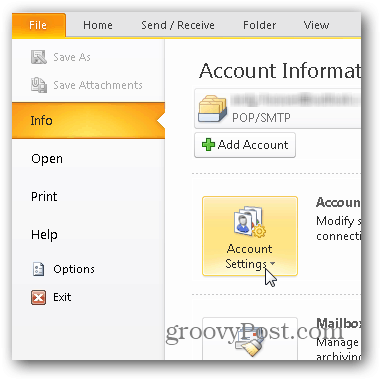
Кликните Ново на картици Е-пошта.
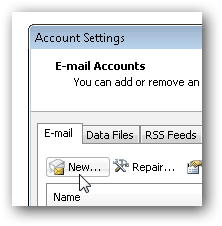
Изаберите ознаку „Ручно конфигуриши сервер“ и кликните Следећи.
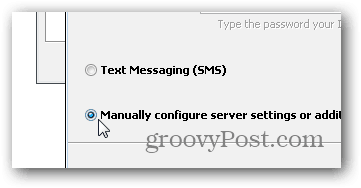
Кликните на Интернет ознаку за е-пошту и кликните на Следећи опет.
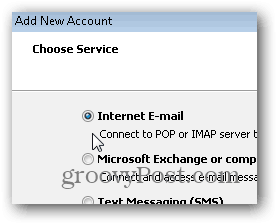
Унесите своје име, е-пошту и разне информације о налогу као што је приказано у наставку. За ПОП3 и СМТП подешавања користите:
Адресе сервера:
- ПОП3: поп3.ливе.цом
- СМТП: смтп.ливе.цом
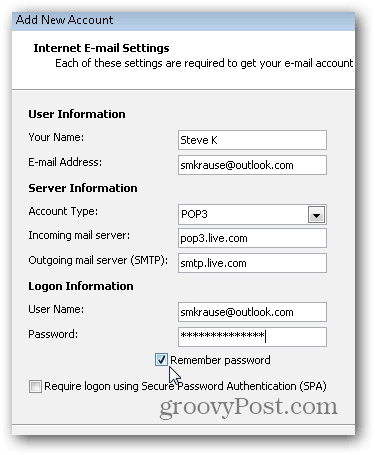
Када се попуне све информације, кликните Више подешавања
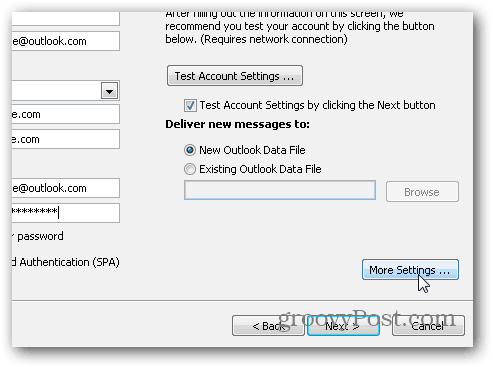
Кликните картицу Одлазни сервер и означите поље да омогућите потврду идентитета за СМТП сервер.
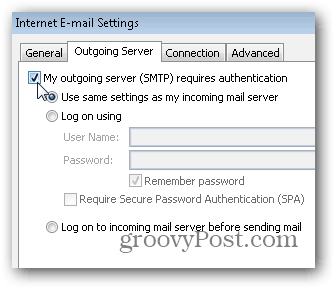
Затим кликните картицу Напредно и користите следећа подешавања за портове сервера и испоруку. Кликните ОК када завршите.
Подешавања сервера
- Долазни сервер (ПОП3) - Порт 995 и Омогући ССЛ помоћу поља за потврду
- Одлазни сервер (СМТП) - порт 587 и омогући падајући ТЛС
Подешавања испоруке
Имајте на уму да ПОП3 није попут ИМАП-а тамо где чува вашепоштанско сандуче у СИНЦ са сервером. ПОП3 преузима е-пошту са сервера и имате опцију да је избришете када то урадите или је оставите на серверу. Моја лична жеља је да га оставим на серверу док га не избришем, отуда и подешавања у наставку.
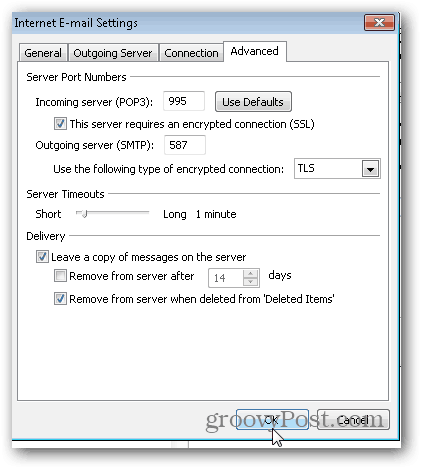
Поново у менију Главни налог кликните на Нект да бисте тестирали инсталацију и довршили ствари.
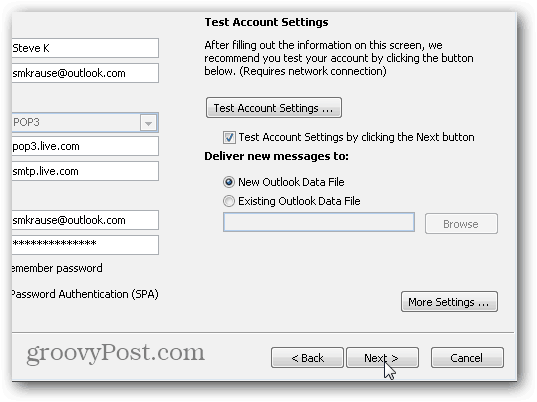
Ако се све тестови исправно тестирају, требало би да добијете статус Завршено. Кликните Затвори да бисте довршили инсталацију, а на следећем екрану такође кликните Заврши.
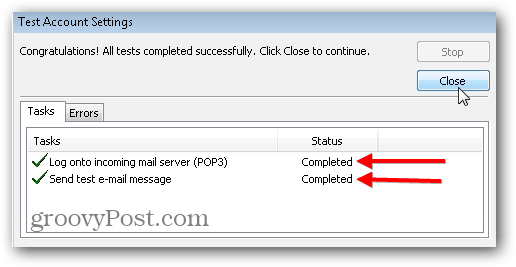
![Користите Оутлоок 2007 са ГМАИЛ налогом преко иМАП-а [Како да]](/images/outlook/use-outlook-2007-with-gmail-account-via-imap-how-to.png)









Оставите коментар